Все способы:
Часто можно столкнуться с ситуацией, когда Windows выдает сообщение «Ошибка, отсутствует msvcp71.dll». Перед описанием различных способов её устранения, нужно вкратце упомянуть о том, что она собой представляет и почему возникает. Неполадка встречается в том случае, если файл отсутствует или поврежден, а иногда происходит несовпадение версий. Программа или игра может потребовать одну версию, а в системе находится другая. Это случается довольно редко, но и такое возможно.
Дополнительные библиотеки, по идее, должны поставляться в комплекте с программным обеспечением, но для уменьшения инсталляционного пакета, иногда ими пренебрегают. Поэтому приходится устанавливать их в систему самостоятельно. Также, что менее вероятно, файл может быть поврежден или удален вирусом.
Способ 1: Загрузка msvcp71.dll
Можно инсталлировать msvcp71.dll вручную, используя возможности Windows.
Для этого нужно вначале скачать сам DLL файл, а далее поместить его в директорию C:\Windows\System32 (при 32-битной ОС) или в C:\Windows\SysWOW64 (при 64-битной ОС), скопировав обычным способом («Копировать — Вставить») или как показано на рисунке:
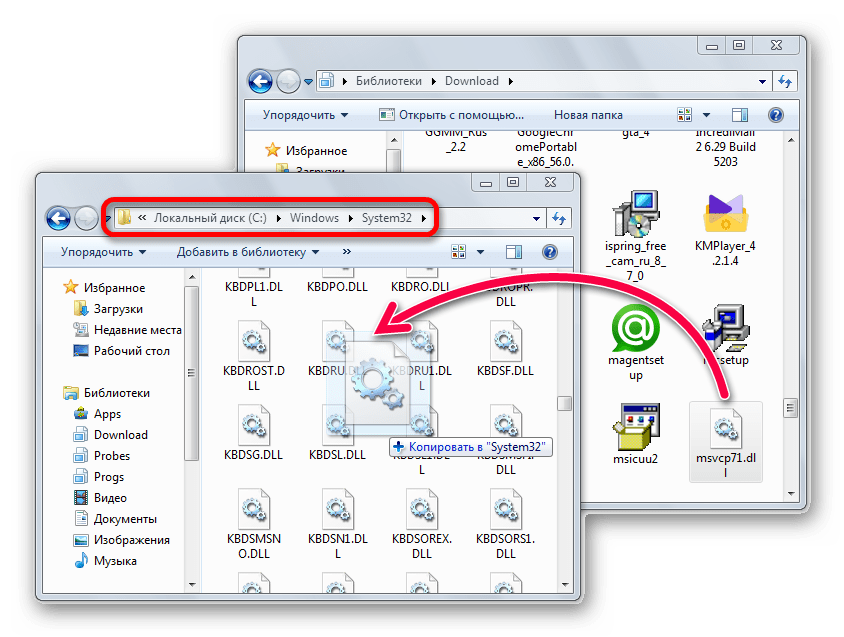
Адрес установки DLL меняется в зависимости от установленной системы, в случае с Windows XP, Windows 7, Windows 8 или Windows 10, о том, как и в какое место копировать библиотеку, вы сможете узнать из этой статьи. А чтобы зарегистрировать файл DLL, посмотрите вот эту статью. Обычно регистрация библиотеки не нужна, но в неординарных случаях может потребоваться и такой вариант.
Способ 3: Microsoft NET Framework версии 1.1
Microsoft NET Framework — это программная технология компании Майкрософт, которая позволяет приложению использовать компоненты, написанные на различных языках. Чтобы разрешить проблему с msvcp71.dll, будет достаточно его загрузить и инсталлировать. Программа сама скопирует файлы в системную директорию и зарегистрирует. Вам не нужно будет производить какие-либо дополнительные шаги.
На странице закачки потребуется произвести такие действия:
- Выбрать тот же язык инсталляции, на котором у вас установлена Windows.
- Воспользоваться кнопкой «Скачать».
- Нажимаем «Отказаться и продолжить». (Если, конечно, вам что-то не приглянулось из рекомендаций.)
- Нажмите на кнопку «Yes».
- Примите условия лицензии.
- Воспользуйтесь кнопкой «Установить».
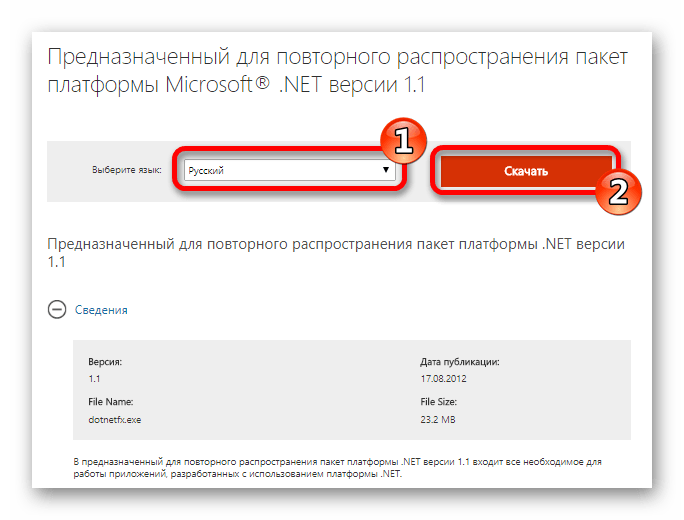
Далее вам будет предложено загрузить рекомендуемое дополнительное программное обеспечение:
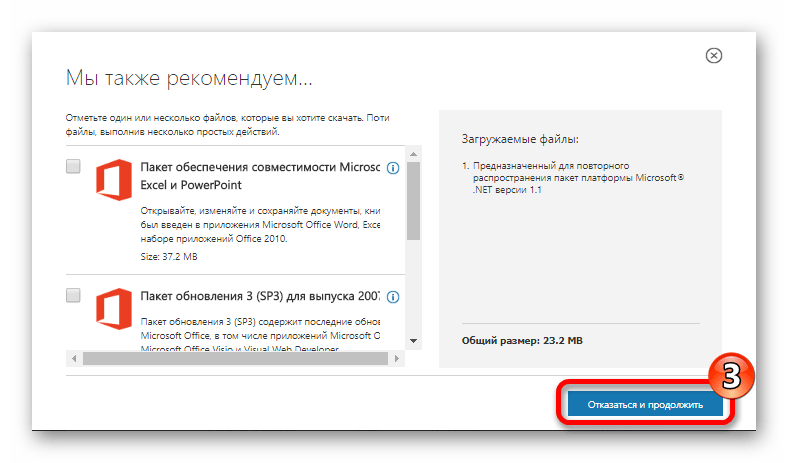
По окончании загрузки включите установку. Далее проделайте такие шаги:
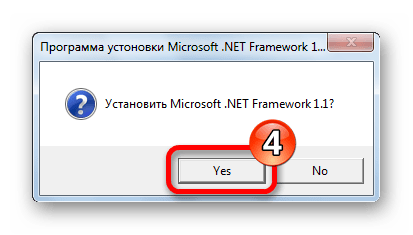
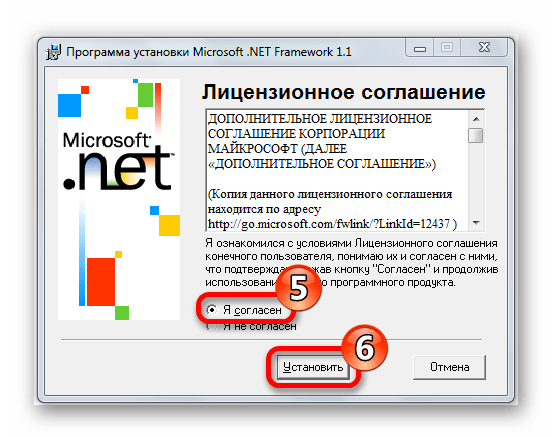
Готово, по окончании установки, файл msvcp71.dll будет помещен в системную директорию, и ошибка не должна больше появляться.
Надо заметить, что если в системе уже присутствует более поздний вариант NET Framework, то он может не дать вам установить старую версию. Тогда потребуется удалить его из системы и после этого инсталлировать версию 1.1. Новые NET Framework не всегда полноценно заменяют предыдущие, поэтому приходится прибегать к старым вариантам. Вот ссылки для загрузки всех пакетов, разных версий, с официального сайта Майкрософт:
Microsoft Net Framework 4
Microsoft Net Framework 3.5
Использовать их нужно по мере необходимости, для конкретных случаев. Некоторые из них можно установить в произвольном порядке, а некоторые потребуют удаления более новой версии. Иначе говоря, придется удалять последнюю версию, устанавливать старую, и после этого опять возвращать новую версию обратно.
 Наша группа в TelegramПолезные советы и помощь
Наша группа в TelegramПолезные советы и помощь
 lumpics.ru
lumpics.ru



Задайте вопрос или оставьте свое мнение